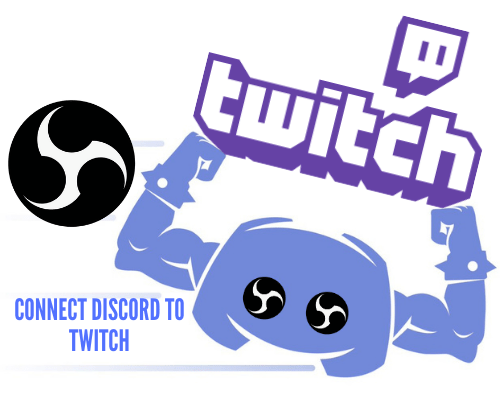Samsung TV'nizin IP Adresini Nasıl Kontrol Edebilirsiniz?
Diğer tüm cihazlar gibi, her akıllı TV'nin de bir IP adresi vardır. Ancak, TV'lerinin IP adresini kontrol etmeleri istendiğinde birçok kişinin kafası karışır, çünkü onu TV'de göremezler. Bunun yerine telefonunuzu veya bilgisayarınızı kullanmanız gerekir.

Bu yazıda size Samsung TV'nizin IP adresini kontrol etmenin birkaç yolunu göstereceğiz. Tek yapmanız gereken en uygun yöntemi seçmek.
Telefonunuzu Kullanarak IP Adresini Kontrol Edin
En kolay yöntemle başlayacağız. Muhtemelen şu anda elinizde bir akıllı telefon tutuyorsunuz, bu yüzden tek yapmanız gereken Smart Things uygulamasını indirmek. Bu popüler uygulama, telefon ekranınızı Samsung TV'ye yansıtmanıza olanak tanır. Özünde, telefonunuzu uzaktan kumanda olarak kullanıyorsunuz.
Uygulama hem Android hem de iOS cihazlar için mevcut olduğundan, bir Samsung telefonunuz yoksa endişelenmeyin. Üstelik ücretsiz.
Başlamadan önce telefonunuzun ve TV'nizin aynı Wi-Fi ağına bağlı olduğundan emin olun. Aksi takdirde, Samsung TV'nizi göremezsiniz. Uygulamayı indirdikten sonra yapmanız gerekenler:
- Samsung hesabınıza giriş yapın veya yeni bir tane oluşturun.
- Yeni bir cihaz eklemek için Artı düğmesine dokunun.
- Samsung TV'nizi seçin.
- Ayarlar'a gidin.
- Genel Ayarlar'ı açın.
- Ağ'ı seçin.
- Ağ Durumu'nu seçin.
- IP Ayarlarını açın.
- Ardından Samsung TV'nizin IP adresini göreceksiniz.
İşte aldın! Zaten Smart Things uygulamanız varsa, birkaç saniyeden fazla sürmez. Öte yandan, uygulamayı daha önce kullanmadıysanız, yararlı bulacağınızı umuyoruz. Telefonunuzu evinizdeki birçok cihaza bağlayabilir ve evde olmadığınızda bile onları kontrol etmek için kullanabilirsiniz.

Yönlendiricinizi Kullanarak IP Adresini Kontrol Edin
Bildiğiniz gibi, yönlendirici size ağınıza bağlı tüm cihazların bir listesini ve bunların IP adreslerini gösterir. Bunları telefonunuzdan veya bilgisayarınızdan kontrol edebilirsiniz. Bunu nasıl yapacağınız aşağıda açıklanmıştır:
- Tarayıcınızı açın ve Yönlendirici Giriş Sayfasına gidin.
- Kimlik bilgilerinizle oturum açın.
- Bağlı cihazların listesini açın.
- Samsung TV'nizi seçin.
- Şimdi IP adresini görmelisiniz.
Tek yapman gereken bu! Ancak, listenin her yönlendiricide farklı görünebileceğini unutmayın. Bazı yönlendiriciler her cihazı tanıyamaz. Bunun yerine, onları “yerel ana bilgisayar” olarak etiketleyebilirler.
Yönlendirici ile ilgili harika bir şey, aynı anda birden fazla cihazın IP adreslerini kontrol etmek için kullanabilmenizdir. Bu nedenle, birden fazla IP adresini kontrol etmeniz gerekiyorsa, bunu yapmanın en hızlı yolu budur.
Keşif Araçlarını Kullanarak IP Adresini Kontrol Edin
Günümüzde, belirli bir ağa hangi cihazların bağlı olduğunu bulmak için kullanabileceğiniz birçok uygulama var. Bilinen ve güvenilir bir uygulama olan Fing'i kullandık. Elbette deneyebileceğiniz birçok başka uygulama var. Sadece dikkatli olun ve her zaman yorumları okuyun çünkü bazıları dolandırıcı olabilir.
Fing kullanmaya karar verirseniz, Android veya iOS cihazınıza ücretsiz olarak indirebilirsiniz. Yine, başlamadan önce, Samsung TV'nizin ve telefonunuzun aynı Wi-Fi ağına bağlı olduğundan emin olun. Bundan sonra yapmanız gerekenler:
- Fing uygulamasını açın.
- Cihazlar'a dokunun.
- Tara üzerine dokunun.
- Birkaç saniye sonra, Wi-Fi'nize bağlı tüm cihazların bir listesini almalısınız.
- Her cihazın altında IP adresini görebilirsiniz.
- Listede Samsung TV'nizi bulun ve adresini okuyun.
Bu kadar! Çoğu kişi, Wi-Fi ağlarına bağlı bilinmeyen cihazlar olup olmadığını kontrol etmek için bu uygulamayı kullanır. Birinin Wi-Fi'nizi bilginiz dışında kullandığından şüpheleniyorsanız, bu uygulamaya sahip olmanız iyi olur.
Ayrıca, internet hızınızı hızlı bir şekilde kontrol etmek için bu uygulamayı kullanabilirsiniz. Uygulama ayrıca bölgenizde İnternet kesintisi olduğunda sizi bilgilendirir.

Adresinizi Öğrenin
Bazı durumlarda, IP adresinizi bilmek kullanışlıdır. Bazı insanlar onu yazmayı sever, hatta ezbere öğrenmeye çalışır. Ancak, birkaç saniye içinde kontrol edebileceğiniz için tüm bu sayıları ezberlemenize gerek yoktur.
Yukarıda özetlenen yöntemlerden herhangi birini denediniz mi? Hangisi size en hızlı görünüyor? Aşağıdaki yorumlar bölümünde bize bildirin.